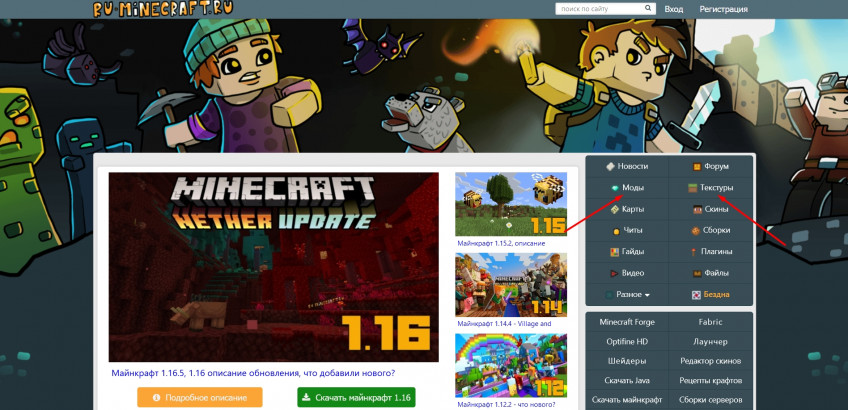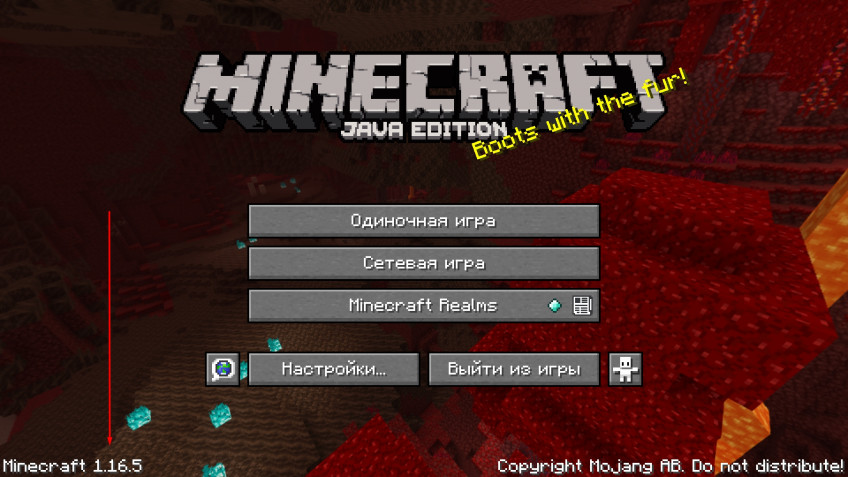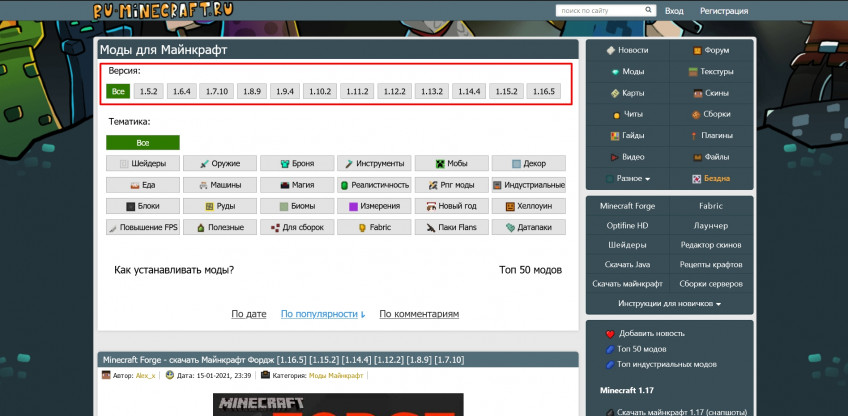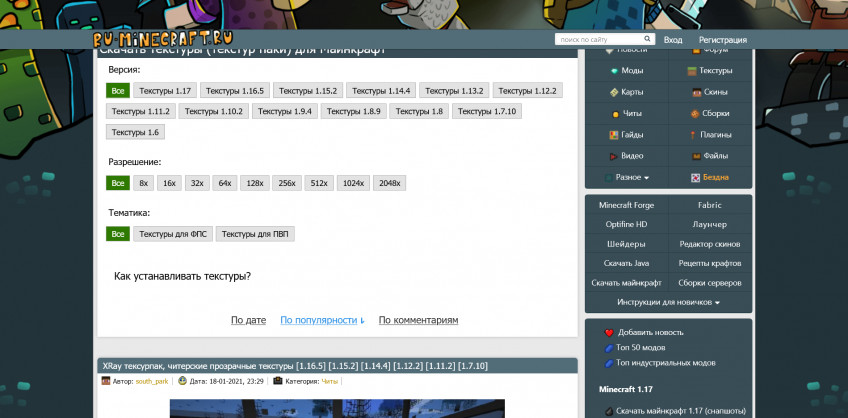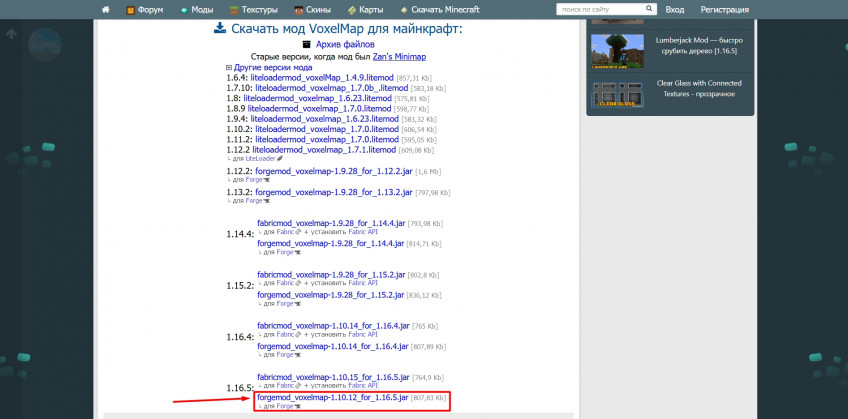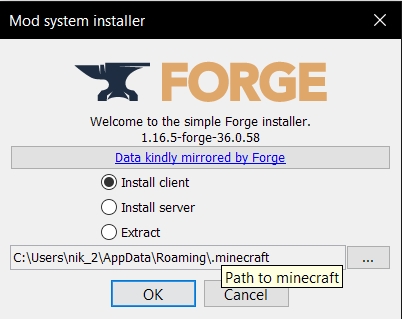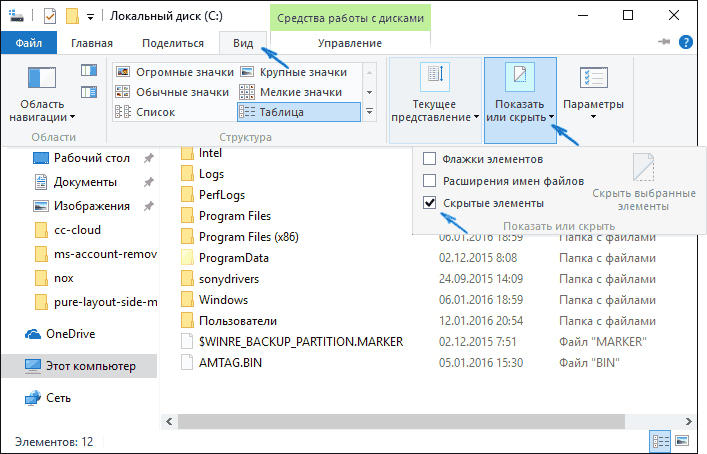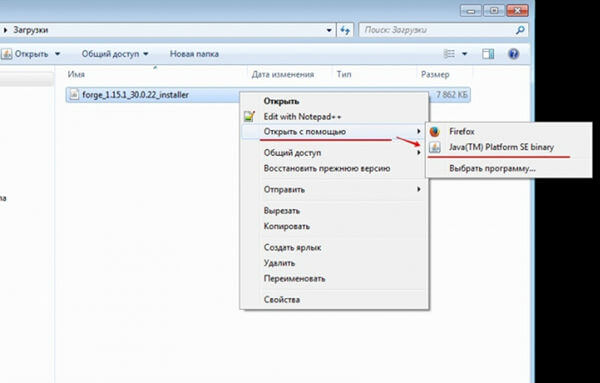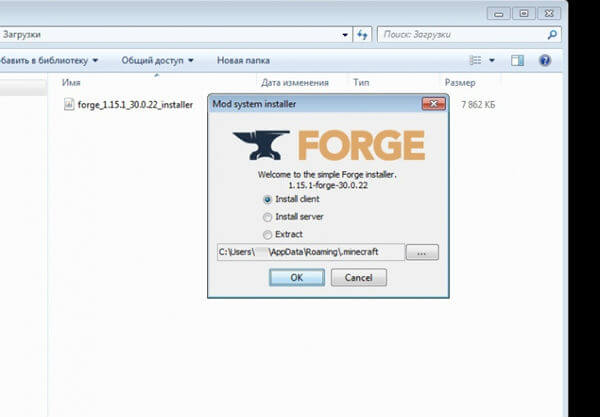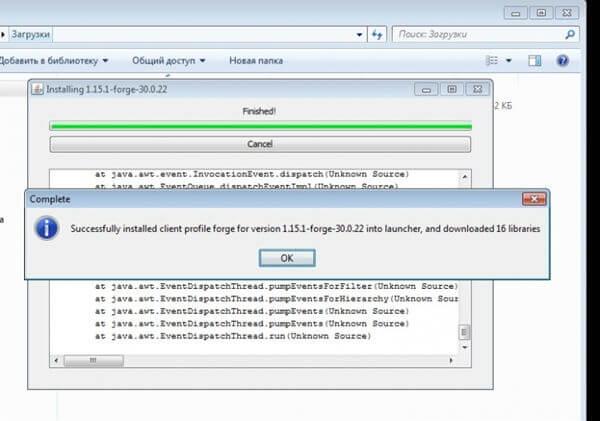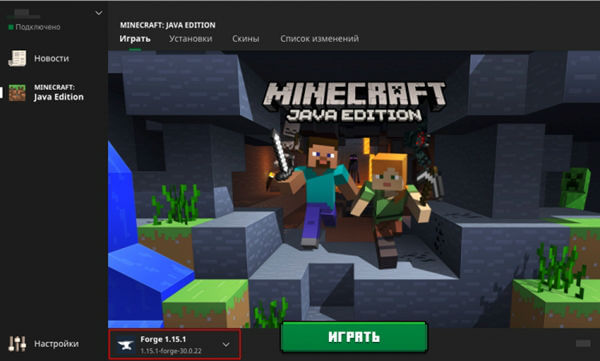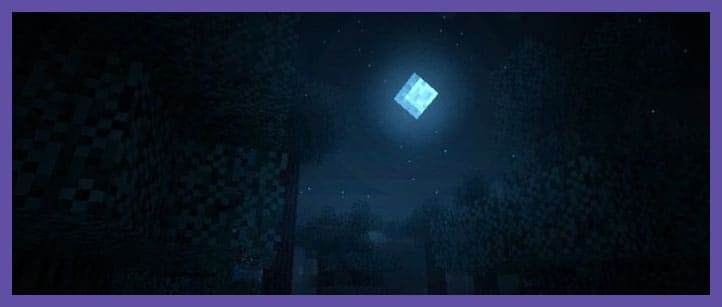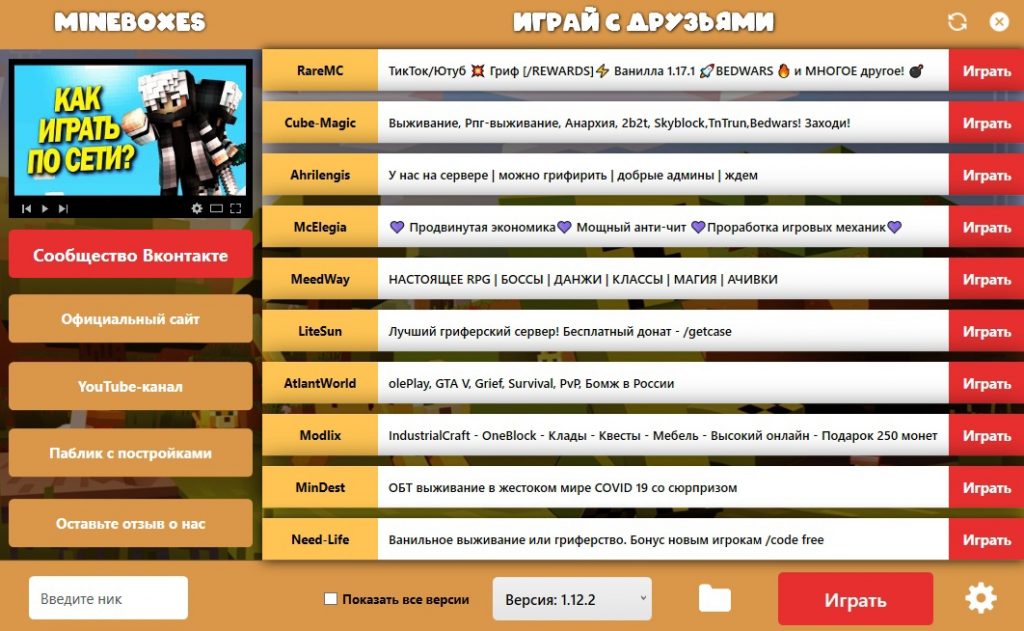Minecraft — игра, в которой возможности игрока ограничены лишь его фантазией. Можно построить уютный домик или возвести целый город, соорудить различные механизмы или просто насладиться приключениями по бесконечному миру.
Как и для любой игры с преданным комьюнити, для «Майнкрафта» за историю его существования создали множество пользовательских модификаций.
Моды сделают игру красивее и удобнее, а геймплей — разнообразнее. Благо для Minecraft их действительно очень много. От банальных текстур-паков, которые изменяют вид блоков и добавляют особую атмосферу, и до улучшений геймплейных механик вроде мини-карты.
Где скачать моды?
Итак, где же взять всё это добро? Официального сайта для модификаций нет, поэтому подойдёт любой понравившийся.
Хороший англоязычный ресурс — minecraftmods.com, а один из самых популярных русскоязычных — ru-minecraft.ru. Его и возьмём для примера.
Как скачать моды?
Заходим на сайт, справа кликаем на вкладку с модификациями или текстур-паками.
Далее выбираем свою версию Minecraft. Узнать, в какую вы играете, можно, посмотрев в нижний левый угол в меню игры.
Если ищете моды на какую-то конкретную тематику, выбирайте и её — на сайте есть соответствующие разделы. То же самое, если скачиваете текстуры.
Находим любой интересующий нас мод, кликаем на него. В посте будет подробное описание, скриншоты и краткий гайд по установке. Прокручиваем ещё чуть ниже и видим список файлов мода для разных версий игры. Находим нужный и скачиваем.
Выбирайте файл с припиской Forge внизу. Там же будут ссылки на дополнительные моды, которые нужны для работоспособности основной модификации.
Как установить моды?
Для начала скачиваем и устанавливаем Java с официального сайта java.com. Тут ничего сложного нет, просто следуем инструкции.
Далее нам потребуется загрузчик модов Forge. Именно благодаря ему модификации и будут работать в игре. Заходим на официальный сайт files.minecraftforge.net, в меню слева выбираем нужную версию Minecraft. Нажимаем на кнопку «Installer», скачиваем и запускаем файл установщика. Кликаем на «Install Client» и жмём «OK».
Приготовления закончены, теперь поставим сам мод. Для этого переходим в папку с игрой. Путь к ней: C:UsersВаш_ПользовательAppDataRoaming.minecraft. Папка AppData скрытая. Для её отображения зайдите в «Проводник», сверху кликните «Вид», потом «Показать или скрыть» и отметьте галочкой пункт «Скрытые элементы». Готово! Теперь скрытые папки и файлы будут видны.
В папке «.minecraft» находим или создаём папку «mods». Переносим в неё файлы скачанных модификаций. Теперь открываем лаунчер, в списке выбираем версию с припиской «Forge» и нажимаем играть.
Поздравляем, вы успешно установили модификацию на Minecraft.
Любите модификации? Обязательно поделитесь с нами в комментариях теми, что вам нравятся больше всего!
Рекомендуем играть в Minecraft на мониторе LG UltraGear 27GN850-B. Это отличная 27-дюймовая модель с QHD-разрешением и частотой развёртки 144 Гц. Матрица у неё построена по самой современной технологии nano-IPS с дополнительным цветовым фильтром, который позволил реализовать 10-бит цветовой охват и поддержку HDR.
Вам стало скучно в Майнкрафт и вы решили установить модами, но не знаете как. Данный гайд поможет вам в этом. Также если у вас возникли трудности и у не знаете как действовать дальше, здесь вы скорее всего найдете ответ.
Где взять моды?
- Моды для Майнкрафт
- Моды для Майнкрафт ПЕ / Бедрок
В данных разделах вы найдете все необходимое и даже больше для любого устройства. Чтобы избежать багов внимательно читайте описание, скачивайте моды только для своей версии игры. На данный момент актуальные версии с большим количество модов для пак: 1.16.4, 1.15.2, 1.12.2, 1.7.10. А для телефонов на андроид или Ios: 1.16, 1.14.
Как установить моды Майнкрафт? (Windows)
- Установите Minecraft Forge (необходим для 99% модов)
- Скачайте подходящую версию для своего Майнкрафт
- Запустите файл при помощи JAVA (кликните правой кнопкой мыши по файлу, открыть с помощью > Java)
- Следуйте инструкциям установщика
- Нажмите сочетание клавиш на клавиатуре Win+R (кнопка «Win» находиться между «Ctrl» и «Alt»)
- Откроется окно «Выполнить», в поле «открыть» напишите %appdata% и нажмите «ок»
- Откроется папка «Roaming», в ней найдите папку «.minecraft»
- Откройте папку «.minecraft» и найди папку «mods» (если нету папки «mods», то создайте, нажмите правую кнопку мыши, создать > папку)
- Перетащите заранее скачанный мод «название.jar» (для старых версий .zip) в папку «mods»
Для работы некоторых модификаций могут потребоваться другие моды, поэтому изучите инструкцию по установке на странице мода, который вы хотите скачать.
Fabric
Начиная с версии Майнкрафт 1.14.4 появилась альтернатива Forge под названием Fabric. Они несовместимы между собой, поэтому вы можете использовать только что-то одно. Некоторые моды поддерживают только Fabric или Forge, а часть сразу оба. Поэтому перед скачиванием модификации, прочитайте инструкцию по установке на странице мода, там будут написано что требуется для запуска.
Optifne
Optifne это популярный мод для оптимизации Майнкрафт. И требуется для нормально работы сторонних текстур паков и ресурс паков. С последние версии мода с Forge работают без проблем. А с Fabric вам понадобиться установить дополнительный мод OptiFabric, который можно найти на странице Fabric.
Как установить моды Майнкрафт? (Андроид / Ios)
Если вы играете на телефоне, то данная инструкция вам пригодиться, так как она актуально для всех модификаций Майнкрафт ПЕ.
- Скачайте мод
- Откройте его с помощью майнкрафт
- Активируйте набор в настройках мира
- Готово
Как установить моды в Майнкрафт
Для тех, кто много играл в ванильный Minecraft, ваши вкусы могут сместиться в сторону чего-то, чего нет в основной игре. Разумеется, речь идет о модах, и когда моды включаются в вашу игру Minecraft, появляется множество возможностей, которые раньше были вам недоступны. Однако для тех, кто новичок в мире моддинга, вы можете не знать, как устанавливать моды в свой Minecraft. Здесь вы узнаете, как сделать это наиболее эффективным способом.
Первый и один из самых популярных вариантов включения модов в вашу игру — через программу Forge. Во-первых, вам нужно будет скачать Forge, чтобы использовать его. У него есть собственный веб-сайт, на который можно перейти по ссылке ниже:
Ссылка на сайт: Minecraft Forge
Причина, по которой Forge будет вам очень полезна, заключается в том, что она позволит вам упорядочить установленные моды и действовать как программа в игре, чтобы использовать их более эффективно.
Думайте об этом как о программе-помощнике по модам посвящен исключительно Minecraft.
Как установить моды, работающие без Forge?
Скорее всего эта инструкция вам не понадобится, так как в настоящее время таких модификаций очень мало.
Как установить Forge на Minecraft
- В первую очередь потребуется установить java и только потом приступить к скачиванию Forge;
- Кликаем правой кнопкой мыши по ярлыку загрузчика и выбираем: «открыть с помощью java»;
- В появившемся окне установки нажимаем на кнопку «install client» и ждем оповещения о завершении;
Как устанавливать моды на Майнкрафт
Перед самой установкой мода, необходимо выбрать, какую именно версию вы хотите поставить. Чтобы играть с модами стабильно желательно не ставить самую последнюю версию Майнкрафт, очень часто модов для нее не существует или их еще не обновили, поэтому они не подходят для игры. Из-за таких модификаций Майнкрафт будет частенько крашаться и вылетать. Установка модов Minecraft осуществляется как на ПК, так и на Андроид, то есть, Minecraft Pocket Edition (PE). Чем отличается установка ПК-версии от Android-версии разберем ниже.
Как поставить моды на компьютер
- ШАГ #1 – Скачиваем Minecraft лаунчер. Установите Minecraft Java Edition. Данная версия игры поддерживает наибольшее количество модов. Это лицензионный Майнкрафт, приобрести его можно на веб-сайте разработчиков за 1,900 рублей. Или же, если не имеете возможности купить, вам поможет наш лаунчер под названием «BroLauncher», скачать его можно тут.
- ШАГ #2 – Скачайте Java, если это необходимо. Скачать можно тут: https://java.com/ru/download
- ШАГ #3 – Устанавливаем версию Forge У пиратских лаунчеров, как BroLauncher, имеется заранее готовый Forge. Если у вас именно этот лаунчер, вам нужно просто отыскать раздел под названием «Forge (версия игры)». Чтобы моды работали, необходимо загрузить на компьютер Forge версию, она должна совпадать с версией устанавливаемого мода. Как это сделать, показано на рисунках ниже. Выбирая определенную модификацию, подробно изучите инструкцию по установке, обычно она находится на его странице, и обязательно проверьте, что этот мод сделан нужной вам версии игры.
- ШАГ #4 – Установка мода После того, как мы установили Forge, важно перенести сам мод в специальную директорию. Для этого переходим в следующую папку C:UsersВАШЕ ИМЯAppDataRoaming.minecraftmods и перетаскиваем наш мод сюда.
- ШАГ #5 – Запустите Minecraft с установленными модами В лаунчере нажмите кнопку управление версиями → найдите ваш Forge и жмите кнопку «Играть». Если все было сделано верно, Minecraft запустится с установленными модами. После захода в игру, нужно выбрать раздел «Моды» в главном меню и выбрать свой. Потом, заходите играть на сервер.
Где найти моды?
После того, как версия игры загружена, а установщик модов скачан, можно приступить к поиску модов. Мы предлагаем вам использовать наши разделы с модами.
Установка модов на Minecraft 1.18
Поскольку обновление Minecraft 1.18 было выпущено недавно, доступно не так много модов. Однако активные разработчики модов очень скоро выпустят более новую версию своего мода.
Optifine и forge уже выпущены для Minecraft 1.18. Таким образом, игроки могут устанавливать шейдеры и моды.
Скачивание и установка модов
1. Для начала необходимо скачать сам мод. Самое важное, на что стоит обратить внимание — это версии Майнкрафта, на которых этот мод будет работать. Они указаны достаточно заметно. Примером будет служить мод Backpack. Нажимаем на кнопку «Скачать». При загрузке следующей страницы будет описание мода, но, если вы знаете функционал этого мода и хотите сами с ним поиграть, то можно не читать этот пункт а сразу приступать к загрузке этого мода. А если этот мод для вас неизвестен, то лучше прочитать описание и понять, стоит ли его скачивать вообще?
Если ответ: Да, нужно скачать, то дальше предстоит прокрутить колёсико мыши до той части сайта, где начнутся ссылки на загрузку файла. Нажимаем только туда, где указана нужная вам версия.
2. Теперь наступает важный момент. Если у вас скачался архив .rar или .zip, то открываем его с помощью любого архиватора, по типу WinRar.
1) В данном архиве вы увидите несколько файлов (их количество зависит от модификации):
2) Следующим этапом нужно положить файлы мода в специальную папку под названием mods. О том, как это сделать рассказываем чуть ниже.
Если же у вас скачался один jar файл, то переносим в папку mods только этот файл, не распаковывая его!
3. Существует несколько способов перекинуть мод в папку mods:
1) Самый простой способ — ввести комбинацию клавиш на клавиатуре WIN + R и ввести в открывшемся окне: %appdata%.
2) Так появится скрытая папка windows, где хранятся данные приложений. Нам необходима папка .minecraft, обычно, она самая первая в списке.
3) Далее нужно найти папку mods либо создать её, зайти в неё и закинуть туда скачанный мод. Всё. Первая часть по установке мода завершена.
Еще один способ:
1) Перейдя по следующему пути: C:/Пользователи/Имя_пользователя/AppData/Roaming/.minecraft/mods мы видим примерно следующее:
(О том, как найти папку AppData и папку игры мы писали здесь)
2) Перетаскиваем туда все файлы мода (если он был в архиве) или один .jar файл мода (если он скачался сразу один).
Вторая часть по установке заключается в том, что нужно установить специальную версию Майнкрафта, поддерживающую загрузку модов. Сейчас мы расскажем, как установить эту версию на лицензионный Minecraft Launcher.
Как скачать и установить Майнкрафт для модов?
Для игры с модами нам нужен специально подготовленный Майнкрафт, который будет уметь запускать любые моды, которые мы захотим установить.
Скачать такой Майнкрафт можно на нашем сайте по кнопке ниже:
Видеоинструкция
Как установить мод на Майнкрафт (Minecraft) — пошаговая инструкция в картинках
Как установить мод на Майнкрафт (Minecraft) — пошаговая инструкция в картинках
Чтобы посмотреть видео, нажмите по изображению выше.
Описание видео гайда
В этом видео вы узнаете, где найти и как установить мод для игры Crusader Kings 3. Оно же покажет общую идею про установку модификаций для стратегических игр от Paradox Interective.
Эхей-хей! Всем привет!
Сегодня я вам покажу и расскажу, где найти и как установить моды для игры Crusader Kings 3, а также вы поймёте общую идею про установку модификаций для стратегических игр от Paradox Interective
Будет 4 способа, от более автоматизированного через подписку на сайте и лаунчер до полностью ручного в папке с игрой
Очень надеюсь, что смогу этим видео помочь тем, кто только начинает знакомство с модификациями для игр от Парадокс и вообще всем, у кого возникли трудности или вопросы с установкой модов для, к примеру, той же Crusader Kings 3.
Содержание видео гайда
- 00:00 — Вступление.
- 00:18 — Где найти моды.
- 00:50 — 1 способ установки.
- 02:24 — 2 способ установки.
- 03:25 — 3 способ установки.
- 05:50 — 4 способ установки.
Текст видео гайда (субтитры)
— Нужно будет соответствующий мод удалить из текста в этом же файле. Все. Теперь можно все сохранять выходить и запускать игру. =) способ четвертый. Простой и банальный способ. Закидываем файлы мода в корневую папку с игрой. У этого способа есть минус. , чтобы удалить моды, вам придется удалить всю игру. Если решитесь воспользоваться этим способом, то делайте копию вашей игровой папки. , так как удалить старую и заменить ее на чистую копию гораздо быстрее, чем переустановить саму игру.
Теперь о том, куда именно кидать файлы мода. Чаще всего, их нужно будет закинуть в папку «game» в корневой папке с игрой.
Если же у вас будут сомнения, куда точно кидать папки и файлы модификации, то посмотрите названия этих папок и файлов с самой модификации. , а затем найдите, где находятся такие же названия в корневой папке, так как моды из модификаций заменяют собой файлы из корневой папки. Вообще, если кому-то интересно, как работают модификации и вообще про модификации для игр в целом и Crusader Kings 3 в частности, загляните в мое видео «мод, код и моддинг». Это дневник разработчиков по Crusader Kings 3 № 37. Там я, помимо с самого дневника, очень много рассматривал про действие кода, про действие модов и про сам «моддинг».
Что же. Надеюсь, что тебе было интересно и полезно это видео. Если да, то жми все нужные кнопки под видео. И вообще посмотри, что есть на канале, может что-то тебя заинтересует. С тобой был мерхрон. =) и увидимся с тобой следующем видео. Пока-пока. ^_^.